MAXtoA破解版是Autodesk 3ds Max的插件,允许您直接在3ds Max中使用Arnold渲染器。您可以快速完成逼真的渲染操作,为标准3ds Max界面内的Arnold渲染器提供了桥梁。可完美与3ds Max形状,相机,灯光和着色器集成。交互式渲染可快速查看预览参数更改,自定义分配和编辑Arnold着色器,改变Arnold灯光的设置、更改材质和照明,而无需重新渲染以查看更改的效果。只需要稍等一会儿就快速获得高质量的渲染效果!

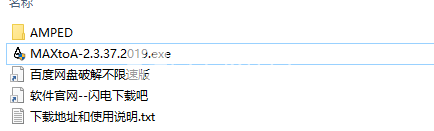
2、双击MAXtoA-2.3.37.2019.exe运行安装,如图所示,点击accept同意
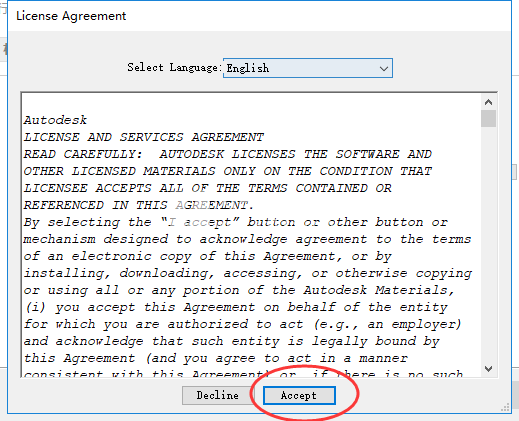
3、安装完成后,打开AMPED破解文件夹,启动RLM可执行文件以浮动solidangle.lic。如果已启动并运行RLM服务器,只需将.lic和.set文件复制到RLM目录即可

安装破解教程
1、在本站下载并解压,得到MAXtoA-2.3.37.2019.exe安装程序和AMPED破解文件夹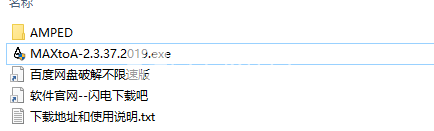
2、双击MAXtoA-2.3.37.2019.exe运行安装,如图所示,点击accept同意
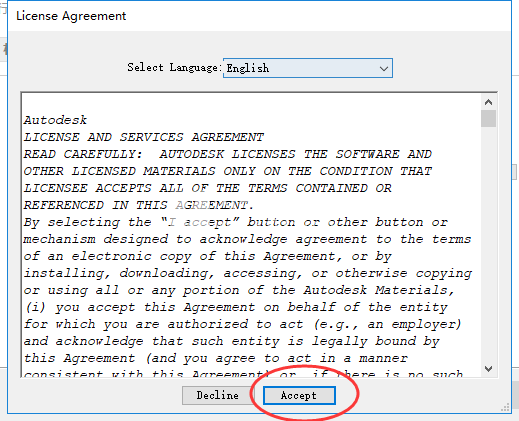
3、安装完成后,打开AMPED破解文件夹,启动RLM可执行文件以浮动solidangle.lic。如果已启动并运行RLM服务器,只需将.lic和.set文件复制到RLM目录即可
并重新读取/重新启动您的服务器。
注意:您有两个选项可让Arnold插件知道您的RLM服务器的运行位置:
a)创建一个环境变量:solidangle_LICENSE = 5053 @ localhost(必要时更改端口和服务器)
b)使用提供的“solidangle_client.lic”文件。 在您的插件安装文件夹中搜索Linux上的Windows libai.so上的ai.dll和OSX上的libai.dylib,并在那里复制“solidangle_client.lic”文件(如有必要,请更改端口和服务器)
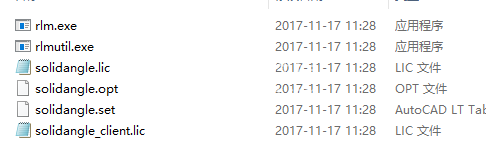
4、启动3ds Max并打开“ 渲染设置”窗口。Arnold应出现在可用的渲染器列表中。 您现在应该能够使用Arnold进行渲染。
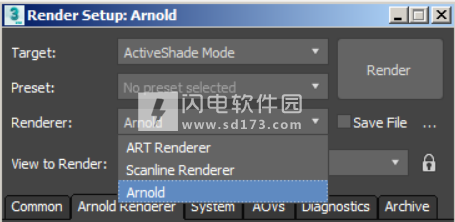
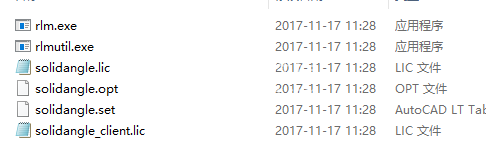
4、启动3ds Max并打开“ 渲染设置”窗口。Arnold应出现在可用的渲染器列表中。 您现在应该能够使用Arnold进行渲染。
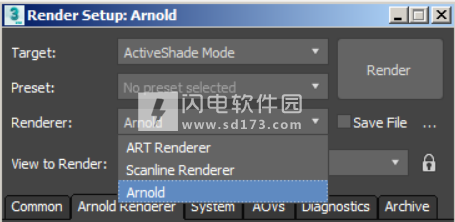
功能特色
1、与3ds Max形状,相机,灯光和着色器集成。
2、基于图像的照明支持,包括最先进的物理天空。
3、3ds Max ActiveShade交互式渲染允许快速预览参数更改,而不会中断您的工作。
4、支持AOV和Deep EXR文件。
5、使用Procedural占位符节点在渲染时推迟创建几何。
6、可纹理的网状灯。
7、第三方阿诺德着色器支持。
8、MAXtoA Cloud渲染静态和动画。用户可以加入可选的Autodesk'Render Pilot '程序,该程序现在支持MAXtoA。
使用说明
要求和平台
与Max 2018兼容
Windows 7及更高版本
CPU至少为SSE 4.1
使用教程
一、渲染你的第一个场景
1、 启动3ds Max。
2、第一步是告诉3ds Max使用Arnold作为当前渲染器。在“渲染设置”对话框中(从顶部菜单栏“渲染”>“渲染设置...”或单击 ),从“ 渲染器”下拉菜单中设置“ Arnold ” 。
请注意渲染器选项如何按组进行组织(这将在“ Arnold渲染设置” 页面的子主题中进一步讨论 )。
接下来,创建一个平面作为地板。创建>标准基本体>平面。单击以放置平面的角并拖动以调整平面大小。
3、标准表面着色器
默认情况下,地板平面没有指定材质,并使用默认的lambert着色器进行渲染。我们将改为分配 标准曲面着色器。在“ 板岩材质编辑器”窗口中,通过在左侧“材质/贴图浏览器”窗格中的“Arnold”类别下拖动或双击它来创建“ 标准曲面”材质。在中央视图窗口中双击它以在“材质参数编辑器”中查看其参数。将着色器指定给平面。
将标准曲面着色器的B ase颜色更改 为蓝色。
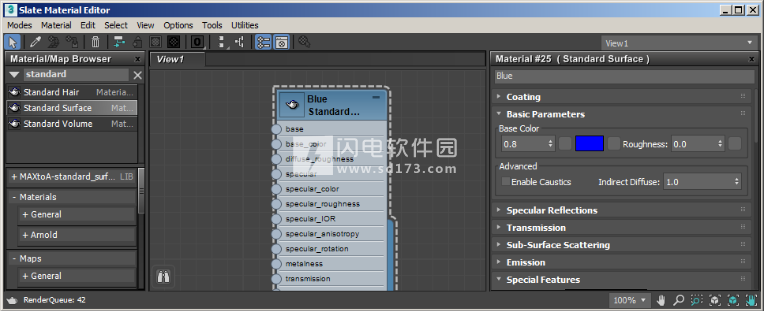
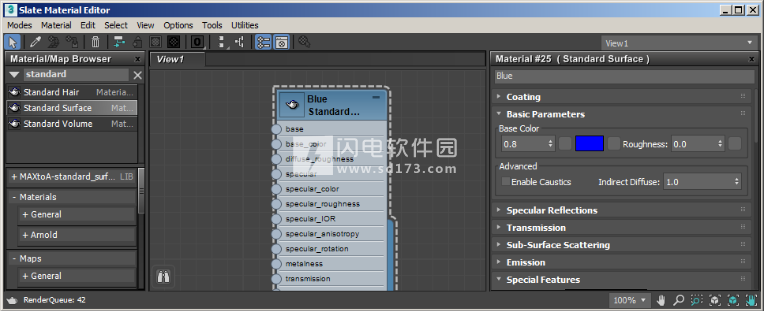
接下来,再次选择“ 创建”>“标准基本体”>“球体 ”,创建一个球体,并将其放置在地板平面上。默认情况下,球体将在y轴上与地板平面相交(这在默认着色视图中很明显。现在这很好,将它保留在原位。
对于此对象,使用与以前相同的过程为其指定另一个标准曲面 着色器。现在,只需为基色选择绿色即可。
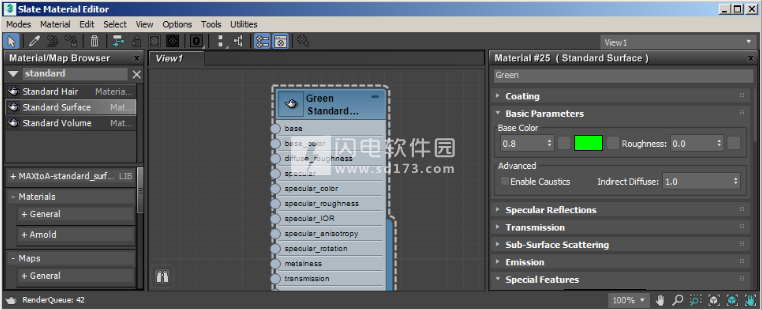
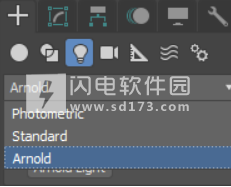
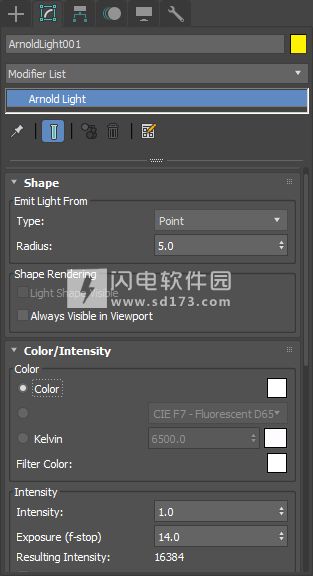

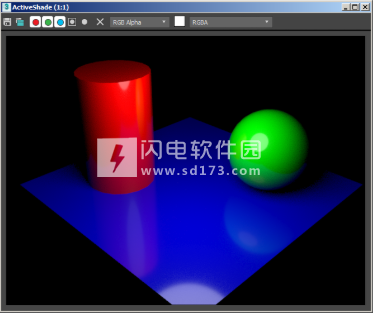
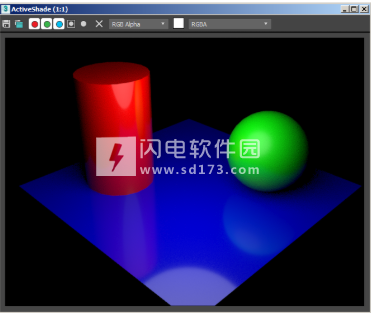
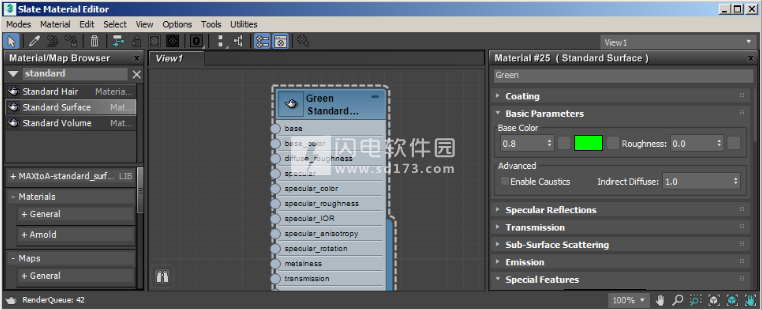
接下来,我们将创建另一个对象......让我们这次选择一个圆柱体。将它放在场景中。
分配另一个新的标准曲面着色器。这次,将漫反射颜色设置为红色。你现在应该有一个看起来像这样的场景。

4、阿诺德之光

4、阿诺德之光
我们可以 从“创建面板”中的“灯光”选项卡中选择一个阿诺德 灯。
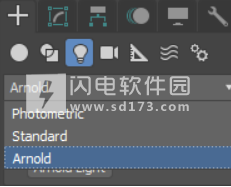
默认情况下,将创建四灯。将其更改为点光源。将其定位,使其位于场景中所有对象的上方和前方。
现在我们需要增加光线的曝光。选择灯光,然后在“ 修改面板”下,您会看到“ 曝光”。增加到14左右。
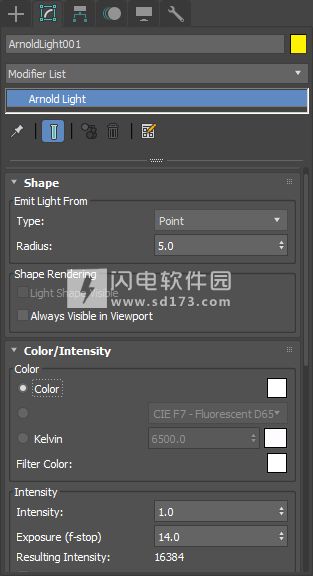
阿诺德光类型:点。曝光率增加到14。
5、渲染
现在我们准备做渲染了。单击图标启动Active Shade渲染 。如果您没有看到此图标,请按住鼠标并在弹出按钮上选择“ActiveShade”按钮。

您仍然可能会发现场景对您来说有点暗。在这一点上值得一提的是,Arnold中的灯光默认使用二次衰减(因为这是现实世界中发生的事情,而Arnold的设计是采用物理精确的建模和照明方法)。您还可以通过改变光线的强度来解决“太暗”的问题。一般来说,我们建议您使用二次衰减,因为它更逼真,因此您应该相应地选择强度(和模型的比例),然后使用曝光设置进行微调。
如果增加光的半径(选择点光源并增加半径),则会获得柔和阴影。增加的数量的光的样品的点光源从1至3,以减少在阴影噪声。
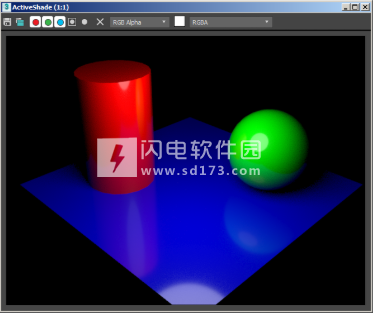
增加光的半径会产生更柔和的阴影
添加光照的一种快速方法是向环境添加颜色。按“8”键调出环境对话框,添加一种颜色,并在场景(引擎盖下)中使用IBL从此背景中放置一个天幕灯,禁用默认灯光。
尝试增加已分配给球体 的绿色标准曲面着色器的“ 镜面粗糙度 ” 。
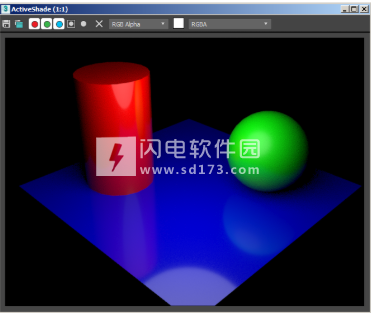
增加镜面粗糙度会使镜面反射或球体模糊
所有这些更改的结果可立即在“活动阴影”窗口中使用,以便您可以交互式工作,更改材质和照明,而无需重新渲染以查看更改的效果。如果你正确设置了东西,你只需稍等一会儿就可以获得更好的渲染效果。
二、Arnold渲染设置
二、Arnold渲染设置
当Arnold是3ds Max中当前选定的渲染器时,“渲染设置”对话框将提供对Arnold设置的访问。
这些是全局设置,用于控制整个场景中Arnold渲染的行为(还有 每个对象设置,可通过“修改”面板访问)。
要访问全局渲染设置,请选择“ 渲染”>“渲染设置”... 或单击 图标。将显示下面的对话窗口。
第一个选项卡(Common)提供对输出驱动程序的访问,以便您可以将Arnold渲染为EXR,PNG,JPEG等。第二个选项卡(Arnold渲染器)提供对控制渲染质量,灯光,运动模糊的参数的访问等等。他们被分成几组。 第四个选项卡(AOV设置)提供对任意输出变量(通过)的控制。
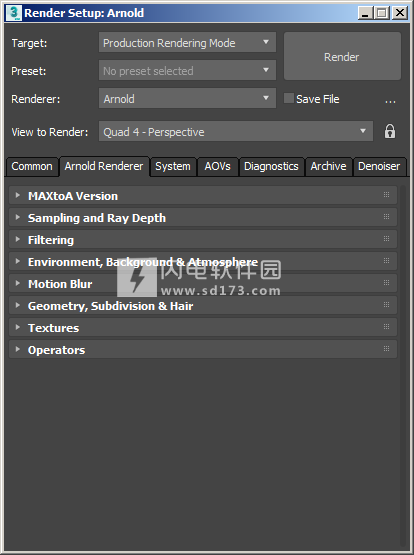
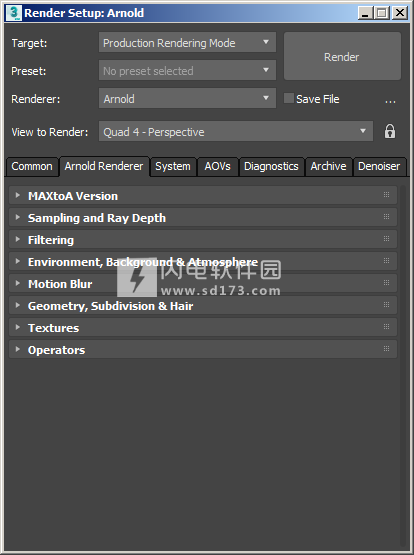
更新日志
3.0.57 - 发布日期2019年3月20日:
增强功能:
- GPU渲染(BETA):您现在可以交互式地在CPU和GPU渲染设备之间切换,并期望视觉上类似的结果。支持从图灵到麦克斯韦架构的NVIDIA GPU,Arnold将利用多个GPU,NVLink和NVIDIA®RTX硬件加速光线跟踪(如果有)。请注意,由于GPU渲染的beta状态,缺少许多功能,性能不是最终的,因此不建议在生产中使用。我们计划在后续版本中逐步改进此功能,并感谢您的反馈。有关要求,功能和注意事项的完整说明,请参阅Arnold GPU入门。
- 改进的自适应采样:自适应采样现在使用更有效的标准。使用新度量标准,像素将以更平滑且更可预测的方式逐渐降低,从而导致相同噪声级别的渲染时间更短。
- 改进的天幕采样:Arnold现在考虑了重要的采样天幕时的着色点的法线。因此,当它们低于正常范围时,明亮区域中的明亮区域不太可能“窃取”样本。即使对于更均匀的彩色天幕,改进的采样器将在低于半球的方向上浪费更少的样本,允许使用更低的天幕光采样率,这应该提供显着的加速。
- 可见光:四边形,圆盘,圆柱和点光源现在具有摄像头和传输属性,允许这些灯变得可见。
- Microfacet多重散射:标准表面着色器中使用的GGX microfacet BSDF已得到改进,可以解决微平面之间的多次散射问题,这在物理上是正确的并且减少了反射时的能量损失,尤其是在较高的粗糙度设置下。
- 改进的随机漫步SSS:增加了一种新的randomwalk_v2 SSS模式,通过高度透明/光学薄的物体更精确,更深地散射,从而在物体的精细表面细节和背光区域周围产生更多饱和色彩的SSS。
- 各向异性控制标准表面的涂层。
- 智能不透明:内置着色器现在根据着色器设置是否需要禁用对象上的opaque标志来自动设置其不透明标记。
- 程序上的操作员连接:操作员图形现在可以通过操作员参数连接到程序和alembic对象。程序或嵌套过程中的节点仅由图形评估。
- 新的include_graph运算符:include_graph运算符允许导入运算符图形和着色器froman .ass文件。
- 改进了ramp_rgb着色器:添加了几种新的插值模式,以及一个implicit_uvs参数,它允许引入重心隐式UV来驱动渐变,而不是常规UV。最后一个选项对头发特别有用。
- 新的uv_projection着色器:此着色器允许执行平面,球形,圆柱形,球形,立方体和shrink_wrap投影。
- 更快的.ass文件写入:写入.ass文件,特别是在某些Windows网络上,可以大大加快。
- 现在在Arnold属性中公开的Autobump可见性。
- MaterialX导出:应用于场景中几何体的着色器可以从渲染设置导出到具有给定外观名称的aMaterialX文档。导出的文档包含所选几何图形的外观开发,包括材质,着色图形,几何属性和可见性设置。可以使用MatialX运算符应用外观开发。
- 现在可以在运算符图表中将运算符组合在一起。
- Merge和Switch运算符现在公开输入端口。
- 改进了Set Parameter运算符的UI。
- 所有特定于插件的c ++着色器,用于转换一些Max遗留映射(位图,混合,多/子对象,粒子年龄,物理太阳和天空)已被Arnold本机节点或它们的图形所取代。因此,导出的.ass文件应该在Windows以外的操作系统下启动。
修复:
- 实例化Pflow形状时的内存峰值。
- 在轨道运行时,ActiveShade重新翻译Pflow形状。
- Arnold属性 - >位移 - >零不能设置为负值。
- 如果未选中“动画检查”框,则“导出所选项”不会导出当前帧。
- 无法在.ASS导出器对话框中将“动画开始”设置为1000以上。
增强功能:
- GPU渲染(BETA):您现在可以交互式地在CPU和GPU渲染设备之间切换,并期望视觉上类似的结果。支持从图灵到麦克斯韦架构的NVIDIA GPU,Arnold将利用多个GPU,NVLink和NVIDIA®RTX硬件加速光线跟踪(如果有)。请注意,由于GPU渲染的beta状态,缺少许多功能,性能不是最终的,因此不建议在生产中使用。我们计划在后续版本中逐步改进此功能,并感谢您的反馈。有关要求,功能和注意事项的完整说明,请参阅Arnold GPU入门。
- 改进的自适应采样:自适应采样现在使用更有效的标准。使用新度量标准,像素将以更平滑且更可预测的方式逐渐降低,从而导致相同噪声级别的渲染时间更短。
- 改进的天幕采样:Arnold现在考虑了重要的采样天幕时的着色点的法线。因此,当它们低于正常范围时,明亮区域中的明亮区域不太可能“窃取”样本。即使对于更均匀的彩色天幕,改进的采样器将在低于半球的方向上浪费更少的样本,允许使用更低的天幕光采样率,这应该提供显着的加速。
- 可见光:四边形,圆盘,圆柱和点光源现在具有摄像头和传输属性,允许这些灯变得可见。
- Microfacet多重散射:标准表面着色器中使用的GGX microfacet BSDF已得到改进,可以解决微平面之间的多次散射问题,这在物理上是正确的并且减少了反射时的能量损失,尤其是在较高的粗糙度设置下。
- 改进的随机漫步SSS:增加了一种新的randomwalk_v2 SSS模式,通过高度透明/光学薄的物体更精确,更深地散射,从而在物体的精细表面细节和背光区域周围产生更多饱和色彩的SSS。
- 各向异性控制标准表面的涂层。
- 智能不透明:内置着色器现在根据着色器设置是否需要禁用对象上的opaque标志来自动设置其不透明标记。
- 程序上的操作员连接:操作员图形现在可以通过操作员参数连接到程序和alembic对象。程序或嵌套过程中的节点仅由图形评估。
- 新的include_graph运算符:include_graph运算符允许导入运算符图形和着色器froman .ass文件。
- 改进了ramp_rgb着色器:添加了几种新的插值模式,以及一个implicit_uvs参数,它允许引入重心隐式UV来驱动渐变,而不是常规UV。最后一个选项对头发特别有用。
- 新的uv_projection着色器:此着色器允许执行平面,球形,圆柱形,球形,立方体和shrink_wrap投影。
- 更快的.ass文件写入:写入.ass文件,特别是在某些Windows网络上,可以大大加快。
- 现在在Arnold属性中公开的Autobump可见性。
- MaterialX导出:应用于场景中几何体的着色器可以从渲染设置导出到具有给定外观名称的aMaterialX文档。导出的文档包含所选几何图形的外观开发,包括材质,着色图形,几何属性和可见性设置。可以使用MatialX运算符应用外观开发。
- 现在可以在运算符图表中将运算符组合在一起。
- Merge和Switch运算符现在公开输入端口。
- 改进了Set Parameter运算符的UI。
- 所有特定于插件的c ++着色器,用于转换一些Max遗留映射(位图,混合,多/子对象,粒子年龄,物理太阳和天空)已被Arnold本机节点或它们的图形所取代。因此,导出的.ass文件应该在Windows以外的操作系统下启动。
修复:
- 实例化Pflow形状时的内存峰值。
- 在轨道运行时,ActiveShade重新翻译Pflow形状。
- Arnold属性 - >位移 - >零不能设置为负值。
- 如果未选中“动画检查”框,则“导出所选项”不会导出当前帧。
- 无法在.ASS导出器对话框中将“动画开始”设置为1000以上。
软件无法下载?不知道解压密码?微信关注订阅号"闪电下载"获取
本帖长期更新最新版 请收藏下载!版权声明:本站提的序列号、注册码、注册机、破解补丁等均来自互联网,仅供学习交流之用,请在下载后24小时内删除。


















